때로는 동기 부여가 되는 비디오, 좋아하는 영화 장면 등의 오디오를 들으면서 하루를 보낼 수 있습니다. 오디오에만 관심을 두고 장치에 대용량 비디오 파일을 보관하는 것은 현명한 조치가 아닙니다.
당신이 원하는 경우 WMV를 MP3로 변환, 이제 당신은 바로 이곳에 있습니다. 비디오에서 오디오를 추출하면 장치의 소중한 메모리를 많이 절약할 수 있습니다. 그리고 있다 많은 강력한 변환기 그것은 당신을 위해 이것을 할 수 있습니다.
내용 : 파트 1. WMV 파일에서 오디오를 추출할 수 있습니까?파트 2. Mac 또는 Windows에서 WMV를 MP3로 변환하는 가장 쉬운 방법파트 3. WMV를 온라인에서 무료로 MP3로 변환하는 방법4 부. 결론
파트 1. WMV 파일에서 오디오를 추출할 수 있습니까?
WMV를 MP3로 변환하는 방법을 설명하기 전에 이 두 가지 형식에 대해 자세히 알아보겠습니다.
WMV 많은 비디오 압축 기술 중 하나로 비디오를 저장할 수 있는 Microsoft에서 개발한 파일 형식입니다. Microsoft는 비디오 코덱 세트로 WMV 형식을 출시했습니다. WMV는 Windows Media용으로 제작된 압축 비디오 형식인 "Windows Media Video"의 약자입니다.
다른 비디오 형식에 비해 오래된 것으로 간주되지만 WMV는 큰 호환성 풀과 더 작은 파일 크기로 인해 여전히 인기 있는 비디오 형식 중 하나로 남아 있으며 Windows 및 macOS 컴퓨터에서 모두 작동합니다.

누군가 원해 WMV를 MP3로 변환 파일. 대부분의 오디오 트랙의 경우 MP3 파일이 적응력이 더 높으며 수행 중인 작업을 알고 있으면 대부분의 시간을 절약할 수 있습니다.
MP3 프로그램이 중요하지 않다고 생각하는 데이터를 버리는 손실 압축 프로세스를 사용하는 사운드 파일 형식입니다. 눈에 띄는 품질 손실 없이 원래 CD 품질의 3% 미만으로 파일을 압축하는 MP10 형식의 개발은 CD 플레이어에서 솔리드 스테이트 음악 플레이어로의 전환을 도왔습니다.
WMV 파일에서 오디오를 추출할 수 있습니까? 간단히 말해서 WMV는 비디오 형식이고 MP3는 사운드 형식입니다. 오디오만 필요하고 비디오를 버리고 싶은 경우 비디오 파일에서 오디오를 추출하는 것이 가능하며 올바른 선택입니다.
이제 몇 가지를 보여드리겠습니다. 온라인 또는 오프라인 변환기 컴퓨터 Mac 또는 Windows에서 WMV를 MP3로 변환하는 데 도움이 될 수 있습니다.
파트 2. Mac 또는 Windows에서 WMV를 MP3로 변환하는 가장 쉬운 방법
가지고 있는 모든 파일을 원하는 형식으로 변환하는 쉬운 방법부터 시작하겠습니다. WMV 파일을 MP3 파일로 변환하는 전문 프로그램을 사용하는 것이 가장 빠른 옵션입니다.
괜찮은게 몇개 있긴 하지만 iMyMac 비디오 컨버터 이 목적을 위해 우리가 가장 좋아하는 것입니다. 무료로 다운로드하여 WMV 파일에서 오디오 MP3를 추출해보세요!
WMV 파일을 준비하고 사용이 얼마나 쉬운지 확인하십시오. Mac/PC Windows에서 WMV를 MP3로 변환하는 데 도움이 되는 Mac 버전과 Windows 버전이 있습니다.

여러분의 시간과 재능으로 비디오 및 오디오 파일 변환 iMyMac Video Converter와의 재생 호환성을 위해 선택한 모든 형식으로. MP4, MKV, MOV, AAC, M4A, MP3, WAV, OGG, WMA, AC3, FLAC 및 더 많은 출력 형식을 사용할 수 있습니다.
쉬운 가이드: iMyMac 비디오 변환기를 사용하여 WMV를 MP3로 변환
- PC/Mac에서 iMyMac Video Converter 프로그램을 무료로 다운로드하고 실행하십시오. 필요한 경우 로그인하십시오.
- Mac에서 사용하는 경우 "여러 비디오 또는 오디오 추가"에서 변환하려는 WMV 파일을 선택합니다. 파일을 끌어다 놓을 수 있습니다.
- 고르다 "형식 변환"를 선택하면 가능한 목록이 표시됩니다. 목록에서 원하는 출력 형식을 선택합니다. 이 경우에는 MP3입니다. 선택할 수도 있습니다. MP4와 같은 다른 형식 또는 GIF.
- 클릭 찜하기 버튼을 클릭합니다.
- 시작하려면 개 심자 버튼을 누른 다음 완료될 때까지 기다립니다.
WMV를 MP3로 변환하려면 iMyMac Video Converter를 다운로드하고 사용해 보십시오! 오디오 및 비디오 변환 외에도 파일을 편집하고 최적화할 수 있음을 알게 될 것입니다!

파트 3. WMV를 온라인에서 무료로 MP3로 변환하는 방법
일부 무료 또는 온라인 도구를 사용하여 WMV를 MP3로 변환할 수도 있습니다. 도움을 줄 수 있는 사이트나 프로그램이 많이 있습니다. 비디오에서 오디오 추출 WMV처럼.
Convertio(무료, 온라인)
Convertio는 비디오를 MP3로 변환할 수 있고 Mac 브라우저와 호환되는 무료 온라인 응용 프로그램입니다. 음악, 비디오, 사진, 문서, 글꼴, 아카이브, 프레젠테이션 및 전자책을 다른 형식으로 변환할 수 있습니다. 하드 드라이브, Dropbox 또는 Google Drive를 통하거나 웹 페이지에 링크를 삽입하여 파일을 바로 변환할 수 있습니다.
그런 다음 사이트로 이동하여 새로 변환된 MP3 파일을 가져옵니다. 브라우저에서 검색하여 사용해 볼 수 있습니다. WMV를 MP3로 변환.

QuickTime 플레이어(무료)
QuickTime Player는 사용자가 개인 미디어, HD 영화 및 인터넷 비디오를 포함하여 여러 종류의 파일을 열 수 있는 Apple 멀티미디어 플레이어입니다.
Mac 사용자가 이 응용 프로그램을 사용하여 영화, 오디오 및 기타 미디어를 보는 것과 같은 방식으로 비디오 변환에도 사용합니다. 즉, QuickTime을 사용하여 WMV를 MP3로 변환하는 것과 같이 한 형식에서 다른 형식으로 파일을 변환할 수 있습니다.
- "Finder" 메뉴에서 "파일 열기"를 선택한 다음 WMV 파일을 선택합니다.
- WMV 파일을 마우스 오른쪽 버튼으로 클릭하면 컨텍스트 메뉴에서 "연결 프로그램"을 선택한 다음 QuickTime을 선택합니다.
- 고르다 "다른 이름으로 내보내기" 또는 파일 메뉴에서 "내보내기"를 선택한 다음 비디오의 해상도를 선택합니다. 위치를 설정하거나 탐색한 후 "저장"을 클릭합니다.
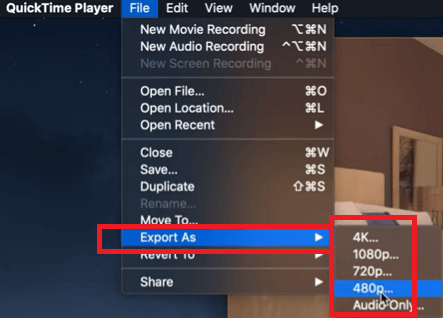
VLC 미디어 플레이어(무료)
VLC Media Player는 macOS 및 Windows 컴퓨터에서 모두 실행되는 잘 알려진 비디오 및 음악 플레이어입니다. 또한 제한된 수의 파일 형식을 서로 간에 변환할 수 있습니다. VLC를 사용하면 Mac에서 WMV를 MP3로 간단하게 변환할 수 있습니다.

VLC를 사용하여 변환하려면 상단 메뉴로 이동하여 "파일"을 선택한 다음 "변환/스트림..."을 선택한 다음 WMV 또는 MP4 파일을 시스템으로 끌어다 놓거나 "미디어 열기..."를 선택합니다. 가져올 수 있습니다. "프로필" 섹션에서 "오디오 – MP3"를 선택합니다. 그런 다음 대상 폴더를 선택하십시오. 변환 프로세스를 시작하려면 "이동"을 클릭하십시오.
4 부. 결론
Mac 컴퓨터용 WMV-MP3 변환기를 사용하여 비디오 파일 형식을 오디오 출력 파일로 변환할 수 있습니다. 이러한 형식은 널리 사용되는 형식이므로 여기에서 제공한 도구를 사용하면 WMV를 MP3로 변환. 안타깝게도 WMV 파일에서 MP3 오디오를 추출할 수 있는 응용 프로그램은 거의 없습니다.
그러나 사용자 친화적이고 다음과 같은 다양한 형식 간의 변환을 제공하는 훌륭한 도구도 있습니다. iMyMac 비디오 컨버터. iMyMac을 사용하면 WMV 또는 기타 비디오 파일을 MP3로 손쉽게 변환할 수 있습니다. 그리고 잊지 않도록 간단한 미디어 파일 재생을 위한 내장형 미디어 플레이어가 있습니다. 지금 확인해보세요!



